Um tutorial gráfico mais detalhado para aprender Java Xiaobai em 2023 . Mais recordes pessoais.
Passo 1: Instale o JDK
http://www.oracle.com/technetwork/java/javase/downloads/index.html
Abra o site, o padrão é o pacote de download do sistema Linux, selecione a versão apropriada de acordo com os respectivos requisitos do sistema (Linux/mac/win), este tutorial leva o mainstream win10 64 bits como exemplo: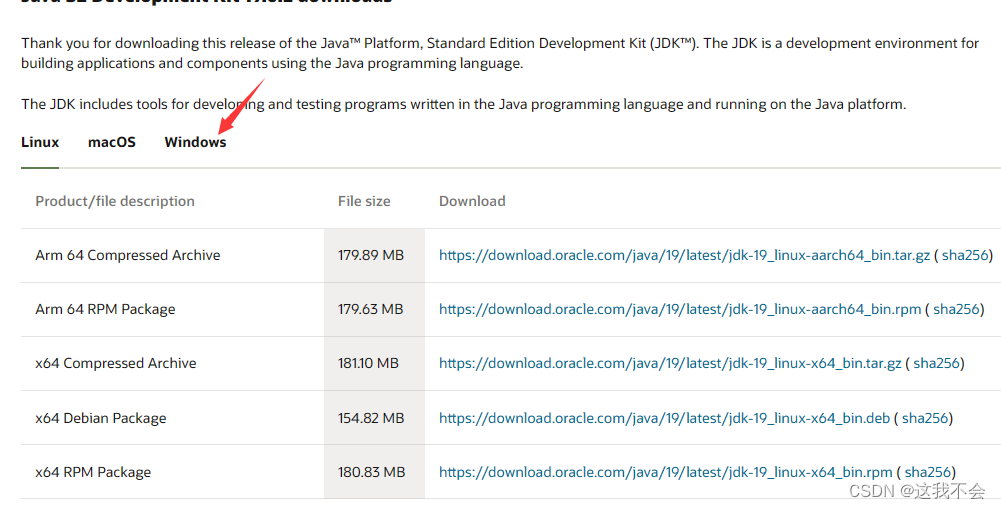
Selecione o arquivo x64 Installer . (exe terminando) para baixar e abrir:
Escolha um bom caminho durante a instalação ( lembre-se do caminho !!! Isso afetará a eficiência da configuração das variáveis de ambiente subsequentes )
Etapa 2: configurar variáveis de ambiente
Após a conclusão da instalação, clique com o botão direito do mouse em Meu computador--Propriedades--Configurações avançadas do sistema--Variáveis de ambiente ;
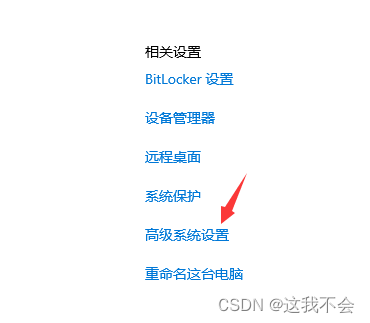
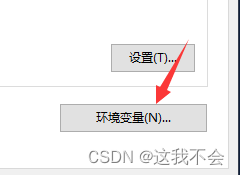
Definir parâmetros variáveis
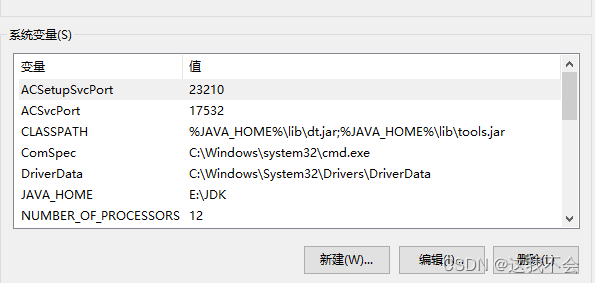
Em " System Variables " , você precisa definir 2 propriedades (a versão mais antiga diz 3 itens: JAVA_HOME PATH CLASSPATH )
No entanto, CLASSPATH não precisa ser configurado . Versões após jdk6 não precisam ser reconfiguradas e não são recomendadas . Java ainda pode ser usado normalmente e pode ser praticado por você mesmo.
Nome da variável 1 : JAVA_HOME

O caminho do documento selecionado contém o descrito acima.
Valor da variável: C:\Program Files (x86)\Java\... (Se for o caminho padrão, é provável que esteja no local da unidade C) // Configure de acordo com o seu caminho atual (lembre-se da importância do caminho! Não se engane!)
Nome da variável 2 : CLASSPATH (a versão antiga precisa ser configurada, pode ser ignorada)
variável:
.;%JAVA_HOME%\lib\dt.jar;%JAVA_HOME%\lib\tools.jar
(pode ser copiado diretamente)
Nome da variável 3 : PATH ( PATH que não está na variável do sistema precisa ser criado manualmente )
variável:
%JAVA_HOME%\bin;%JAVA_HOME%\ jre \bin;
(pode ser copiado diretamente)
Nota: No Windows 10 , a variável Path é exibida em seções. Precisamos adicionar %JAVA_HOME%\bin %JAVA_HOME%\ jre \bin separadamente, caso contrário, não será reconhecido:
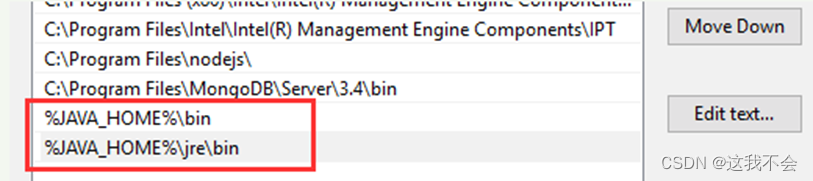
Terceiro Passo: Teste
Pressione win+R no teclado para invocar o caractere de comando, digite cmd e pressione Enter;
Digite javac e pressione Enter,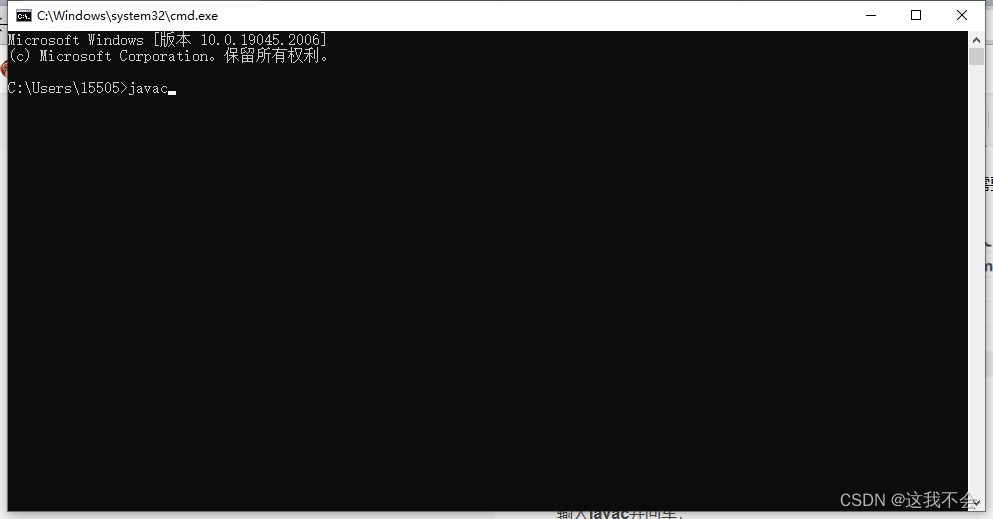
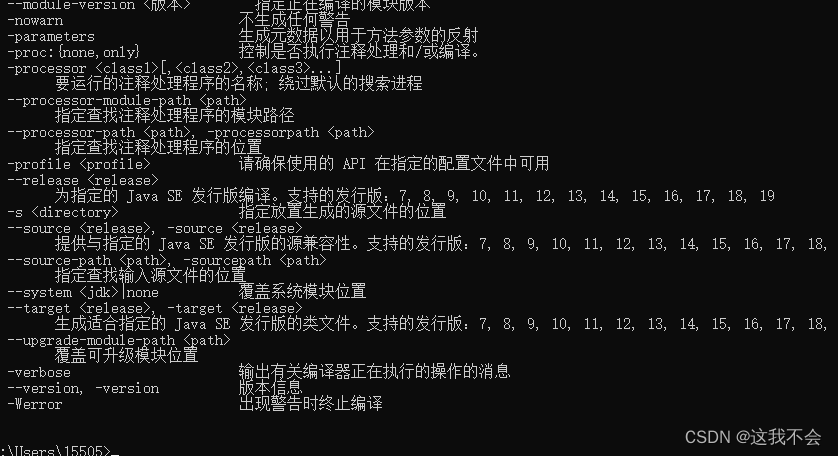
E java , java-version ( observe que há um espaço após java em java-version )
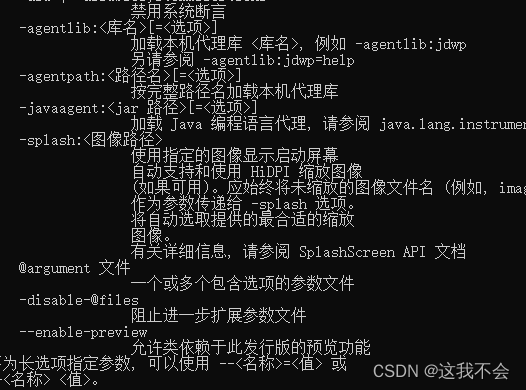

O pop-up acima indica que a configuração do ambiente JDK está concluída . (você pode sair aqui)
Se pop-up' não for reconhecido como um comando interno ou externo, programa operável
ou arquivo em lote. ' significa que a instalação do ambiente falhou e é necessário verificar novamente as etapas ou a configuração das variáveis de ambiente quanto a erros.
A seguir: Tutorial de instalação do Eclipse da plataforma de desenvolvimento extensível baseada em Java de código aberto [Java] Configuração do ambiente de desenvolvimento: configuração do JDK e instalação do Eclipse (2)_Este blog eu não sei - blog CSDN